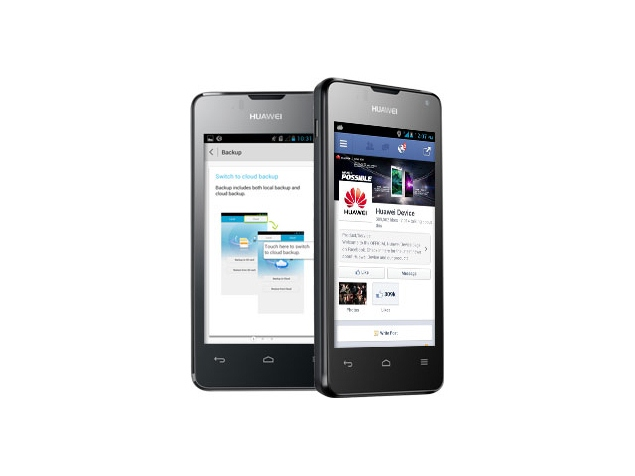Δημιουργήστε το Microsoft One Page Landscape στο Word
Έχετε συνθέσει ποτέ ένα δοκίμιο ή μια έκθεση και στη συνέχεια θέλετε να συμπεριλάβετε μια μεγάλη εικόνα; Ίσως ένα πολύ ωραίο γράφημα ή γράφημα; Η απάντηση είναι να το τοποθετήσετε σε μια σελίδα σε οριζόντια ή οριζόντια διάταξη. Έτσι δοκιμάζετε αυτό, αλλά στη συνέχεια όλες οι σελίδες μεταβαίνουν στο τοπίο. Σε αυτό το άρθρο, θα μιλήσουμε για το πώς να κάνετε Microsoft ένα τοπίο σε μια σελίδα Ας ξεκινήσουμε!
Διαγράψτε τις οδηγίες σας σχετικά με το πώς μπορείτε να δημιουργήσετε μεμονωμένες σελίδες στο τοπίο εγγράφων Microsoft Word 2019 ή 2016. Για να δημιουργήσετε ένα τοπίο σε μια σελίδα Λέξη τότε πρέπει απλώς να ακολουθήσετε αυτά τα βήματα.
ανοίξτε τον εξερευνητή αρχείων ως διαχειριστές windows 10
- Τοποθετήστε τον κέρσορα στην αρχή της σελίδας που θέλετε να μετακινηθείτε στο τοπίο.
- Επιλέγω Σχέδιο ή Διάταξη σελίδας > Φρένα > Επόμενη σελίδα για να δημιουργήσετε μια ενότητα
- Στη συνέχεια, επιλέξτε το Διάταξη σελίδας καρτέλα και επίσης επιλέξτε Προσανατολισμός > Τοπίο
- Αυτό που πραγματικά κάνει είναι να επισημάνετε όλες τις σελίδες μετά το διάλειμμα που κάνατε στο βήμα 2 ως οριζόντιο. Στο παράδειγμά μας, οι σελίδες 2, 3, 4 και μετά προς τα εμπρός βρίσκονται στο τοπίο. Δεδομένου ότι θέλουμε να εμφανίζεται μόνο η σελίδα 2 στο τοπίο, θα χρειαστεί να αλλάξουμε τις μπροστινές σελίδες πίσω στο πορτρέτο.
- Τοποθετήστε τον κέρσορα στην αρχή της επόμενης σελίδας (σελίδα 3 στο παράδειγμά μας) ή την επόμενη σελίδα που θέλετε να παραμείνετε σε κατακόρυφη θέση.
- Επιλέγω Διάταξη σελίδας > Φρένα > Επόμενη σελίδα ακριβώς όπως στο βήμα 2 για να δημιουργήσετε μια άλλη ενότητα
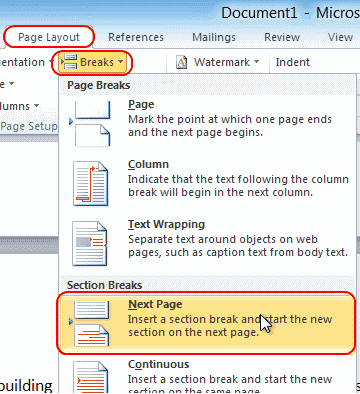
- Στη συνέχεια, επιλέξτε το Διάταξη σελίδας κάντε κλικ και στη συνέχεια επιλέξτε Προσανατολισμός > Πορτρέτο . Αυτό θα κάνει το υπόλοιπο έγγραφο να εμφανίζεται σε κατακόρυφη θέση.
Τοπίο μιας σελίδας της Microsoft
Αυτό είναι το μόνο που υπάρχει! Τώρα δημιουργήσατε με επιτυχία ένα τοπίο μίας σελίδας στο Microsoft Word 2016 & 2013.
Επιπλέον συμβουλή : Εάν έχετε μια κεφαλίδα στην πρώτη σας σελίδα και δεν θέλετε να βρίσκεται στην οριζόντια σελίδα. Στη συνέχεια, μπορείτε να το κάνετε αυτό (αφού κάνετε το τοπίο της σελίδας):
- Κάντε δεξί κλικ στην κεφαλίδα της οριζόντιας σελίδας και, στη συνέχεια, επιλέξτε Επεξεργασία κεφαλίδας
- Πατήστε το Σύνδεσμος προς Προηγούμενο κουμπί έτσι ώστε να μην επισημαίνεται πλέον.
- Στη συνέχεια, καταργήστε την επικεφαλίδα για αυτήν τη σελίδα. Θα πρέπει να παραμείνει στη σελίδα 1.
συμπέρασμα
Εντάξει, αυτό ήταν όλοι οι λαοί! Ελπίζω να σας αρέσει αυτό το άρθρο της μίας σελίδας της Microsoft και να το βρείτε χρήσιμο για εσάς. Δώστε μας τα σχόλιά σας σχετικά με αυτό. Επίσης, αν έχετε περισσότερες απορίες σχετικά με αυτό το άρθρο. Στη συνέχεια, ενημερώστε μας στην παρακάτω ενότητα σχολίων. Θα επικοινωνήσουμε μαζί σας σύντομα.
πώς να βελτιώσετε την απόδοση του kodi
Να έχεις μια υπέροχη μέρα!
Δείτε επίσης: Πώς να επιταχύνετε τον Firefox - Κάντε το Firefox γρήγορα